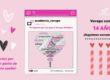Las dudas más frecuentes de informática práctica en las oposiciones de Auxiliar y Administrativo: Combinación de correspondencia
Si estás suscrito a nuestro canal de Youtube, ya sabes que cada viernes publicamos un nuevo vídeo relacionado con aspectos de Informática. En esta ocasión, nuestra profesora Verónica Lucas añade un nuevo vídeo a la lista de reproducción ‘Las dudas más frecuentes de informática práctica en las oposiciones de Auxiliar y Administrativo’ en el que te explica las claves para hacer bien una combinación de correspondencia en Word para tu examen práctico de oposición. ¡Atento!
Si estás preparando la oposición de Auxiliar Administrativo o Administrativo, necesitas la preparación de informática práctica para superar el proceso selectivo y en el examen de tu oposición, una de las herramientas que debes ser capaz de utilizar perfectamente es la combinación de correspondencia con Word.
Suele ser una duda frecuente en clase y una pregunta muy recurrente por parte de las Administraciones en los exámenes. Es por ello que, en este vídeo, nuestra profesora de Informática y directora de Veropo, Verónica Lucas, te explica un detalle muy importante sobre esta herramienta.
Una combinación de correspondencia conlleva combinar Word y Excel. Debes realizar un documento de Word con el estilo de una carta, se pide crear una hoja de cálculo en la que deberás llevar a cabo una serie de operaciones como un gráfico o una tabla dinámica para después combinar ambos documentos con la mencionada combinación de correspondencia. Como ves, un ejercicio muy completo.
En el vídeo se parte de un documento de Word, una carta en la que deben aparecer los datos de la persona a la que se dirige. El objetivo es que con un único documento se puedan crear varias cartas iguales cambiando el destinatario. También debes tener una hoja de cálculo de Excel en la que están los datos de esas personas a las que irá dirigida la carta.
Comprobado esto, te vas al documento de Word con la carta, te diriges a la ficha Correspondencia, al grupo Iniciar combinación de correspondencia y seleccionas Cartas. A continuación te diriges a la opción Seleccionar destinatarios, dentro del mismo grupo. ¡Ojo a este paso! Como Verónica te señala en el vídeo, si los datos están en una tabla de Word en otro documento, sólo debe aparecer esa tabla en ese documento para que salga bien mientras que, si vas a obtener los datos de una hoja de cálculo de Excel, puede haber más datos pero entonces tienes que indicarle a Word qué datos de la tabla de Excel quieres utilizar para combinar, de lo contrario la combinación de correspondencia no saldrá bien.
En el ejemplo del vídeo puedes ver que en la hoja de cálculo de Excel aparece un título en celdas combinadas que te va a impedir hacer la combinación de correspondencia bien. ¿Qué debes hacer? Bueno pues como Verónica te indica en el vídeo, debes seleccionar la parte de la tabla que necesitas para hacer la combinación y en el cuadro de nombres, asignar un nombre a esa parte de la tabla que has seleccionado pero ten muy presente que ese nombre no puede tener espacios. Hecho esto, sólo tienes que dar un intro para que se guarde y guardar los cambios.
El siguiente paso es volver al documento de Word y en la opción Seleccionar destinatarios que hemos mencionado antes, señalar Usar una lista existente para ir a la hoja de cálculo. Como puedes ver en el vídeo se abre el Explorador de archivos y sólo tienes que indicar dónde está ese archivo, dónde se encuentra la hoja de cálculo en la que tienes los datos de los destinatarios.
Una vez seleccionado el archivo, al tratarse de una hoja de cálculo de Excel, se abre una ventana en la que te da la posibilidad de escoger si quieres la Hoja completa o la parte que seleccionaste con anterioridad y a la que diste un nombre diferente. Como imaginarás, debes escoger esta segunda opción y darle a aceptar.
Lo siguiente que has de hacer es colocar el curso tras el inicio de la carta en Word, es decir, tras el saludo «Estimado» e ir al grupo Escribir e insertar campos dentro de la ficha Correspondencia, seleccionar la opción Insertar campo combinado y pinchar sobre Nombre, y después apellidos. No olvides dejar un espacio entre medias.
Como Verónica te indica en el vídeo, cuando en el examen de tu oposición se pide una combinación de correspondencia, en la mayoría de las ocasiones cuando hay que hacerlo con Excel nos hemos encontrado con la situación que se indica en el vídeo, así que presta mucha atención para no caer en esa pequeña «trampa». Recuerda, si la combinación de correspondencia es con Excel y en la hoja de cálculo hay algo más que lo que necesitas para llevar a cabo la combinación de correspondencia, sólo tienes que seleccionar la parte que te interesa y asignarle un nombre sin espacios.
Esperamos que lo hayas comprendido a la perfección la explicación. Si quieres disfrutar de más vídeos como este, suscríbete a nuestro canal de YouTube. Cada viernes, podrás disfrutar de más contenido relacionado con la parte informática de las oposiciones.
Si tienes alguna duda ponte en contacto con nosotros: